初めてDeco MWペンタブレットを使うと、接続や筆圧で戸惑うことが多いです。
Bluetooth接続やドライバ、キャリブレーション周りが原因で描画が不安定になることがよくあります。
この記事では開封からモバイル接続、トラブル別の具体対処まで、手順をわかりやすく整理します。
セットアップ・描画最適化・接続トラブル・不具合対処・互換性チェック・導入前チェックリストを順に解説します。
結論を急がず、基本設定から順に試せばほとんどの問題は解決できますので続きで具体手順を確認しましょう。
Deco MWペンタブレットの実践セットアップ

Deco MWの初期セットアップを、初心者にもわかりやすく手順ごとに解説します。
開梱からBluetooth接続、ドライバ導入、初期調整まで、迷わない流れで進めてください。
開封と付属品確認
箱を開けたらまず、本体の外観に傷や凹みがないか確認してください。
付属品はペン本体、交換用ペン先、USBケーブル、充電アダプタ、クイックスタートガイドが基本です。
付属品が足りない場合や破損がある場合は、購入店またはメーカーサポートに早めに連絡してください。
充電と電源切替(有線/無線)
初回は満充電になるまで充電することをおすすめします。
有線接続はUSBケーブルをPCに接続するだけで優先的に動作します。
無線で使う場合は本体の電源を無線モードに切り替え、Bluetoothとペアリングを行ってください。
- 電源長押しでオン
- LEDでバッテリー残量確認
- USB接続で充電と通信同時可能
- 無線利用時は節電設定を確認
充電中は温度が上がることがありますが、異常に高い場合は充電を中止してください。
ペンの取り付けとグリップ調整
ペンの先端に交換用ペン先が入っていることを確認し、必要に応じて差し替えてください。
グリップの太さが気になる場合は、付属のグリップアタッチメントを試すか、市販のカバーを利用すると握りやすくなります。
ペンは磁石やねじで固定するタイプではないため、落下防止のためにペンホルダーやストラップを併用するのが安心です。
Bluetooth接続手順(Android/iPhone/Windows/Mac別)
まずタブレット本体のBluetoothをオンにして、ペアリング待機状態にしてください。
Androidは設定アプリでBluetoothを開き、表示されたDeco MWをタップして接続します。
iPhoneは設定のBluetoothからデバイス一覧を確認し、Deco MWを選択してペアリングを完了させてください。
WindowsはタスクバーのBluetoothアイコンから「デバイスを追加」を選び、Deco MWを選択して接続します。
Macはシステム設定のBluetoothでDeco MWを探し、接続ボタンを押してペアリングしてください。
ドライバインストールとファーム更新
公式ドライバをインストールすると、筆圧やボタン割当が反映されますので必ず導入してください。
インストール前に旧バージョンが残っている場合はアンインストールしてから行うとトラブルが減ります。
| OS | ダウンロード先 | 推奨 |
|---|---|---|
| Windows | 公式サイト | 最新版 |
| Mac | 公式サイト | 最新版 |
| Android | 公式サイト | 対応確認 |
| iOS | 公式サイト | 非対応の可能性 |
ファームウェア更新は、安定性改善や新機能追加につながりますので、通知が来たら実施するのが望ましいです。
初期キャリブレーションと筆圧調整
ドライバのキャリブレーション機能を使い、画面とペン先のズレを補正してください。
筆圧の感度はアプリ側とドライバ側の両方で調整できますので、実際に線を引きながら最適値を探しましょう。
軽い筆圧で反応しない場合は、筆圧カーブをソフト側に寄せると描きやすくなります。
テスト線を保存し、作業ごとに設定を微調整すると安定して作業できます。
ショートカットキーの初期設定
本体のファンクションキーにはよく使うツールやショートカットを割り当てて作業効率を上げてください。
例えばブラシ切替や取り消し、ズームなどを割り当てると作業の手戻りが減ります。
ドライバでプロファイルを複数作成できる場合は、用途別にプロファイルを用意しておくと便利です。
設定が完了したら、短時間の作業テストを行い、不具合があればキー配置を再調整してください。
描画環境の最適化
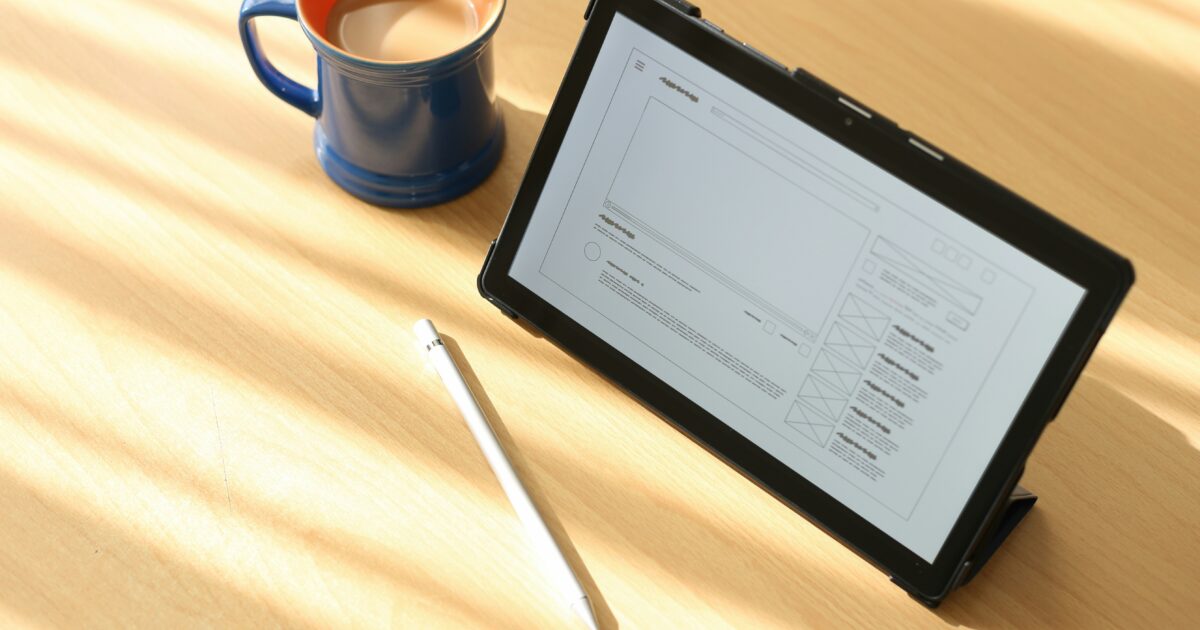
Deco MWペンタブレットの実力を引き出すには、ドライバとアプリ両方の設定を最適化することが大切です。
ここでは筆圧やワークスペースのマッピング、キャンバス解像度やショートカットの管理まで、実践的な調整方法を丁寧に解説します。
筆圧カーブ設定
筆圧カーブは描線の入りや抜きを決める重要な設定です。
まずはドライバに用意されたプリセットから試して、自分の描き方に合う方向性を見つけてください。
- ソフト
- 標準
- ハード
- 筆先重視
- 線の安定重視
プリセットでおおまかに決めたら、微調整で傾斜やしきい値をいじって感覚を合わせます。
テストはPhotoshopやClip Studio Paintのブラシで行うと、実用的な挙動を確認しやすいです。
筆圧が弱く感じる場合はカーブの初期感度を上げて、強すぎる場合はトップ側を寝かせる調整が有効です。
ワークスペースマッピング
ペンタブレットの物理領域と画面の対応付けをワークスペースマッピングと呼びます。
| 設定項目 | 推奨値 |
|---|---|
| 作業範囲 | 画面全体に合わせる 部分指定はアプリによる |
| マルチモニタ | 使用するモニタを明確に指定 拡張表示時は誤動作注意 |
| 回転設定 | 右利き左利きの切替 角度はデバイスに合わせる |
モニタが複数ある環境では、どの画面にマップしているかを必ず確認してください。
特にディスプレイのスケーリングが100%以外だと位置ズレやサイズ感の違和感が生じやすいため、スケーリングに合わせた補正が必要です。
解像度とキャンバス設定
キャンバスの解像度は作業の快適さとファイルサイズに直結します。
5000ピクセル以上の大判で作業する場合は、マッピングの細かさとモニタ解像度のバランスを取ると良いです。
目安としてWeb用なら長辺2000〜3000ピクセル、印刷用なら350dpiを基準にすると扱いやすくなります。
キャンバスサイズを変えたら、ペンタブのワークスペースも含めて動きの感覚を必ずチェックしてください。
特にズーム率を頻繁に切り替える絵柄では、カーソル追従と筆圧の感度を都度確認する習慣が役立ちます。
ショートカット割当とプロファイル管理
ショートカットの割当は作業効率を大きく左右します。
よく使うコマンドをペンボタンやタブレットのファンクションキーに割り当てて、手の移動を最小限にしましょう。
アプリごとにプロファイルを作成しておくと、フォトレタッチとイラスト制作で別々のキー配置を瞬時に呼び出せます。
プロファイルの命名規則やバックアップを習慣化すると、設定の引越しやトラブル復旧が速くなります。
最後に、設定変更後は必ず短いテスト制作を行い、不具合や違和感がないかを確認してください。
接続トラブルの切り分け

まずは落ち着いて、状況を整理しながら確認を進めてください。
単純な原因で解決することが多いので、順を追ってチェックすることをおすすめします。
有線接続の確認項目
ケーブルの種類と状態を確認してください。
充電専用ケーブルだと通信できないことがあるため、データ転送対応のケーブルを使う必要があります。
接続ポートの物理的な損傷やゴミがないかも確認してください。
別のUSBポートへ差し替えて認識状況が変わるか試してください。
PC側の電源管理設定でUSBの省電力が働いている場合、接続が不安定になることがありますので無効化を検討してください。
接続時にタブレット本体のインジケーターランプや画面表示に変化があるかを確認してください。
可能であれば別のパソコンやスマホで同じケーブルとタブレットを試し、ハードウェア側かホスト側の問題かを切り分けてください。
Bluetooth接続の確認項目
まずはタブレットと接続先の両方でBluetoothが有効になっているか確認してください。
タブレットがペアリングモードになっているか、LEDや表示で確認することが重要です。
近くに干渉源がないか確認し、必要ならWi-Fiルーターや電子レンジなどから距離を取ってください。
ペアリングの一貫性を高めるために、古いペアリング情報を一度削除してから再試行すると効果的です。
- Bluetoothをオンにする
- Deco MWをペアリングモードにする
- デバイスリストでDeco MWを選択
- 接続が失敗する場合は忘却して再ペアリング
- 範囲外の場合は近づけて再試行
接続が一瞬成功して切れる場合は、バッテリー残量不足や省電力設定が原因のことがあります。
OS別ドライバ確認
各OSごとにドライバの適合性やインストール手順が異なるため、公式サイトの最新情報を参照してください。
下表は代表的なOSごとの確認ポイントを簡潔にまとめたものです。
| OS | チェック項目 |
|---|---|
| Windows | ドライバ更新 システム再起動 管理者権限 |
| Mac | セキュリティ権限 システム環境設定 ドライバ対応 |
| Android | USB OTG 許可設定 Bluetooth権限 |
| iPhone | 対応端末確認 iOSバージョン Bluetooth設定 |
表にない細かい手順は、メーカーのサポートページからドライバとリリースノートを確認してください。
アプリ側設定確認
使用している描画ソフトやメモアプリ側のペン入力設定をチェックしてください。
ソフト側で「タブレット入力を有効にする」「Windows Inkを使用する」などオプションがある場合は切り替えて試してください。
キャンバスマッピングや感度設定が原因で線が描けないこともあるため、初期設定へリセットして比較することをおすすめします。
アプリのアクセス許可でペンや位置情報などが制限されている場合は、権限を付与してください。
別の軽量な描画アプリで動作確認を行い、問題がアプリ固有かどうかを切り分けると早く原因にたどり着けます。
不具合別の具体的対処

Deco MWシリーズを使っていて発生しやすい代表的な不具合に対する実践的な対処法をまとめます。
各症状ごとに、原因の切り分け方法と現場でできる改善策を優先順位付きで解説します。
筆圧が反応しない場合の対処
まずは基本の確認から始めてください。
ペンタブ本体とペンが無線接続の場合はペアリング状態を一度解除して再接続してください。
有線接続の場合はケーブルの不具合を疑い、別のUSBポートや別ケーブルで再テストしてください。
ドライバが最新でないと筆圧情報が正しく伝わらないことが多いので、公式サイトから最新ドライバをダウンロードしてインストールしてください。
ドライバの設定画面で筆圧機能が無効になっていないか、あるいは筆圧感度が極端に低く設定されていないかを確認してください。
使用しているアプリ側の筆圧設定も要確認です、アプリが筆圧入力を受け取る設定になっているか確認してください。
別の描画ソフトやOSのメモ帳的なアプリで筆圧が反映するか試し、ソフト依存か本体問題かを切り分けてください。
ペン先が摩耗していたり汚れが付着していると筆圧が不安定になるため、交換用ニブに交換して再テストしてください。
上記で改善しない場合はファームウェアの更新や工場出荷時リセットを実施し、それでもダメならサポートへ問い合わせてください。
カーソルずれの修正手順
ペン先と画面上のカーソル位置が合わない場合は、原因の切り分けと順序立てた対処が重要です。
以下の表はよくある原因と即効性のある対処をまとめたものです、まず上から順に確認してください。
| 原因 | 対処 |
|---|---|
| モニターの解像度設定と出力不一致 ディスプレイ拡大縮小設定がある |
ディスプレイ解像度をネイティブに戻す 拡大縮小を100パーセントにする |
| ワークスペースマッピングがフルスクリーンでない モニター複数接続 |
タブレットマッピングを使用画面に限定する 主要モニターを指定して再設定する |
| ドライバのキャリブレーション不良 ファームウェア差異 |
ドライバのキャリブレーションをやり直す ファームウェアを最新版にする |
表の対処を一通り試したあと、カーソルのズレが残る場合はOSの表示スケーリングやディスプレイドライバの影響を疑ってください。
外部ディスプレイを使っていると位置ずれが起きやすいので、一時的に外部ディスプレイを外してノートPC単体で確認すると原因が特定しやすくなります。
ペンボタン無反応の対処
ペンのボタンが機能しない場合はハード側とソフト側の両面で確認します。
まずドライバ設定画面でボタン割り当てが空欄になっていないか、別の操作に割り当てられていないかをチェックしてください。
ドライバのプロファイル切替やアプリ別プロファイルが原因でボタン動作が無効化されていることがあるため、グローバル設定での動作確認も行ってください。
物理的な故障を疑う場合は、ペンを軽く叩いたり分解はせず、別のペンで同じ現象が出るか試験してください。
ファームウェア更新で内部のボタン割り当て不具合が修正されることがあるため、ファームウェアを最新にしてください。
それでも改善しない場合は保証期間内なら交換対応を依頼し、有償修理が必要になるケースはなるべく早めにサポートへ連絡してください。
バッテリー持ち改善の実践策
出先で長時間作業する方に向けて、実践的なバッテリー節約法を紹介します。
まずは基本設定の見直しから始めると効果が大きいです。
- Bluetoothを作業中のみオンにする
- タブレットのバックライトを低めに設定する
- 使用していないショートカットLEDを消灯する
- 不要なアプリのバックグラウンド動作を停止する
- バッテリーセーバーモードを有効にする
併せて充電運用の工夫も効果的です、満充電で持ち歩くよりも40〜80パーセントで維持するとバッテリー寿命が延びます。
長期的にバッテリー性能を維持するには、高温下での充電や長時間の満充電放置を避けてください。
モバイルバッテリーで給電しながら作業する場合は、出力が安定しているものを選び、過負荷にならないようにしてください。
モバイル作業と互換性チェック

外出先での作業やスマホ・タブレットとの接続は便利ですが、事前に互換性や接続方式を確認すると安心です。
この章ではスマホ接続の注意点、iPadでの利用制限、USB-C OTG接続のポイントと、おすすめアクセサリを具体的に解説します。
スマホ接続の注意点
スマホと接続するときは、まず端末のOSバージョンとメーカーの対応表を照合してください。
特にBluetooth接続ではペアリング方式やプロファイルの違いで機能差が出ることがあります。
- 対応OSの確認
- Bluetoothのプロファイル確認
- OTG対応の有無
- 電源モードの切替方法把握
- 使用するアプリの制限確認
接続前にこれらをチェックしておくと、現地でのトラブルが減ります。
iPadでの利用制限
iPadは使いやすい端末ですが、外部ペンタブレットの対応状況が他OSと比べて厳しい場合があります。
多くのグラフィック系アプリはApple Pencilに最適化されており、サードパーティ製のタブレットでは筆圧や傾きが反映されないことがある点に注意してください。
また、iPadOSは専用ドライバを直接導入できないため、メーカー提供のiOS対応情報やアップデートを必ず確認してください。
もしiPadでの高機能な筆圧やボタン割当が必須であれば、SidecarやAstropadなどMacとiPadを連携する方法も検討すると良いでしょう。
USB-C OTG接続のポイント
USB-C OTG接続で重要なのは、端末がホスト機能を持つかどうかと、ケーブルの仕様です。
データ転送に対応したUSB-Cケーブルを用意し、充電専用ケーブルは避けてください。
タブレットがバスパワーを要求する場合は、電力供給を別途確保するためのUSBハブや給電対応アダプタを用意すると安定します。
Android機では接続後に通知で入力デバイスとして認識されるか確認し、認識されない場合はOTG設定やケーブルを替えて試してください。
iPhoneやiPadへの有線接続には、Apple純正のカメラアダプタと給電ポート付きの変換ケーブルが必要な場合が多い点も覚えておいてください。
おすすめアクセサリ
モバイル環境での利便性を上げるアクセサリを厳選しました。
| アクセサリ | 用途 |
|---|---|
| 高品質USB-Cケーブル | 安定したデータ伝送 |
| 給電対応USBハブ | バスパワー対策 |
| ライトニングカメラアダプタ | iPhone接続用 |
| 小型モバイルスタンド | 作業姿勢の改善 |
| 替え芯セット | ペンのグリップ保護 |
これらを揃えておくと、出先での接続トラブルを最小限にできます。
導入前の最終チェックリスト

導入前に必ず確認しておきたいポイントを分かりやすくまとめました。
下のチェックを順に確認してからセットアップを始めてください。
- 製品モデルと付属品(ケーブル、送信ドングル、替え芯)が揃っているか確認すること
- タブレットとペンの充電状態を確認してください
- 対応OSと最新ドライバのダウンロード先を事前に用意すること
- BluetoothドングルやOTGアダプタなど、接続に必要なアクセサリを揃える
- 替え芯や予備のグリップを手元に用意しておくこと
- 使用予定のアプリでの解像度やワークスペースの想定を決めておくこと
- 他のペン対応デバイスとの干渉を避けるため、周辺機器の位置を確認してください
- ファームウェア更新時はインターネット接続を確保し、重要データのバックアップを取ること
以上を確認すれば、導入後のトラブルを減らし、快適に作業を始められます。
